
时间:2021-06-12 10:02:46 来源:www.win10xitong.com 作者:win10
今天小编的电脑就发生了win10开始运行记录不保存的问题,有可能我们都会遇到win10开始运行记录不保存这样的情况吧,那我们可不可以自己独立解决呢?小编想到一个解决的方法:1.可能是因为Win10隐私设置的问题,我们点击“开始菜单”,点击“设置”图标按钮,点击“隐私”按钮,所示。2.在常规的选项中,我们找到“允许Windows跟踪应用启动,以改进开始和搜索结果”的项目,将其开启即可,这时候运行里就会保存历史命令就这个问题很轻松的搞定了。接下来,我们就和小编共同来一步一步看看win10开始运行记录不保存的详尽处理措施。
具体解决方案如下:
1.可能是因为Win10的隐私设置。我们点击“开始菜单”,点击“设置”图标按钮,然后点击“隐私”按钮,如下图所示。
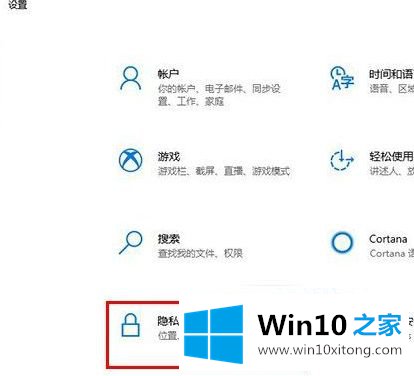
2.在常规选项中,我们找到“允许Windows跟踪应用启动,以提高启动和搜索结果”这一项,直接打开即可。此时,历史命令将保存在操作中。
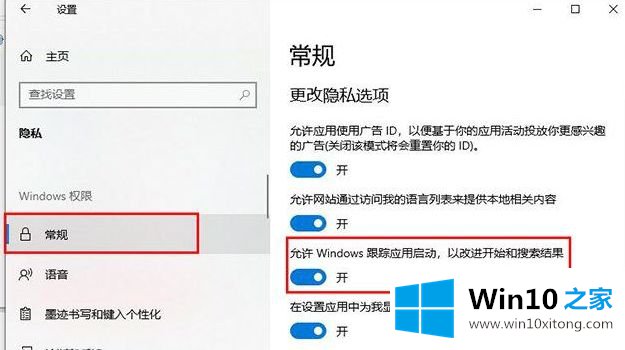
3.如果您想删除一些输入不正确的命令,我们可以输入“regedit”回车键进行确认,打开注册表编辑器,在注册表编辑器中依次展开到“Computer \ HKEY _ Current _ User \ Software \ Microsoft \ Windows \ Current Version \ Explorer \ Runmru”,这里会显示所有历史运行的命令,您可以删除不需要的命令。
以上是Win10无法保存历史问题的详细解决方案。如果遇到同样的情况,可以采取上述方法解决。
关于win10开始运行记录不保存的详尽处理措施就和大家讲到这里了,遇到同样问题的朋友就可以根据上面内容提供的方法步骤解决了。我们非常期待这篇文章能够给你带来帮助。